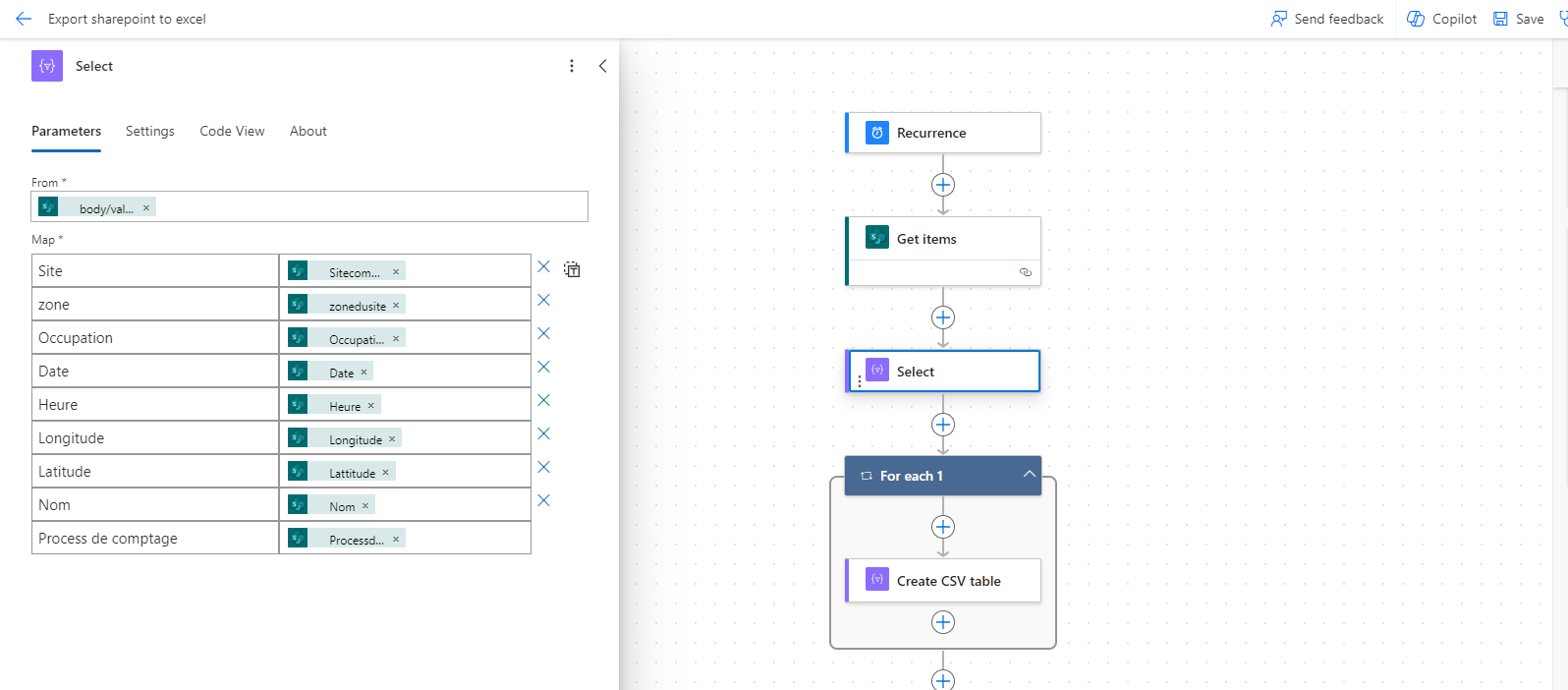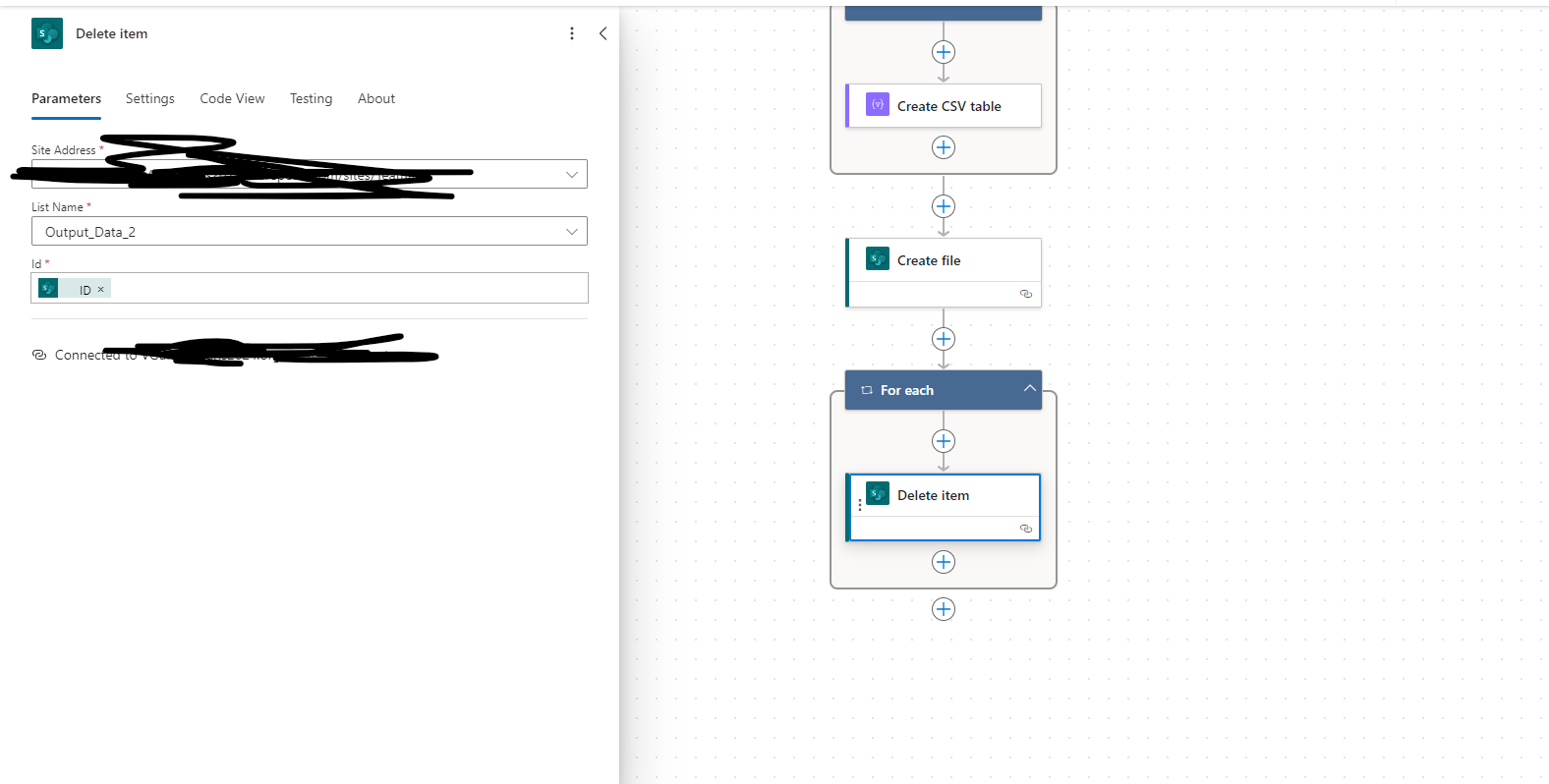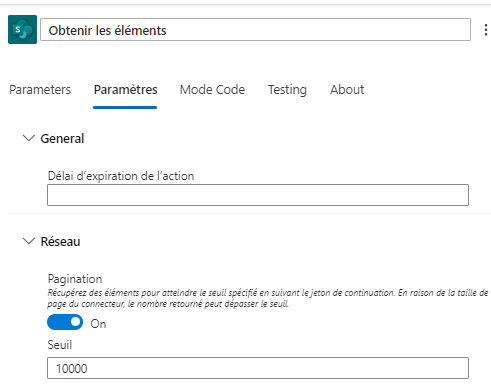Bonjour,
C’est une limitation : 5000 éléments maximum par boucle.
Si tu dois traiter plus de lignes, il faut bricoler une boucle “répéter jusqu’à” :
Il te faudra 2 variables, une de type array (Appellons la vLignes) pour “stocker” les lignes, une de type integer (vLastId valeur initiale 0) pour stocker le dernier ID
Dans cette boucle appliquer à chacun :
- Mettre un obtenir les élements SP avec :
- Filtre Odata sur ID gt vLastId
- Mettre 5000 dans le nombre de lignes à récupérer
- Ajouter un Select et mettre toutes les colonnes à récupérer dans le CSV
- Mettre un ajouter à une variable de tableau vLignes : Chaque ligne du Select précédent
- Après la boucle appliquer à chacun, mettre un définir une variable vLastId : Last( ID du Select)
- Mettre en condition de sortie de la boucle executer jusq=’à : Lenght ( Items de obtenir les éléments SP) <> 5000
Cette boucle devrait se répéter tant que l’action obtenir les éléments remonte 5000 lignes, à partir du moment où elle remontera 4999 lignes ou moins ce sera la dernière itération et le flux continuera vers l’action suivante.
Pour la 2eme erreur, il semble que tu as trop de donnés pour ton action de génération de CSV, utilise un select comme plus haut ou spécifie les colonnes mannuellement, surtout si tu as des colonnes de type image ou fichier